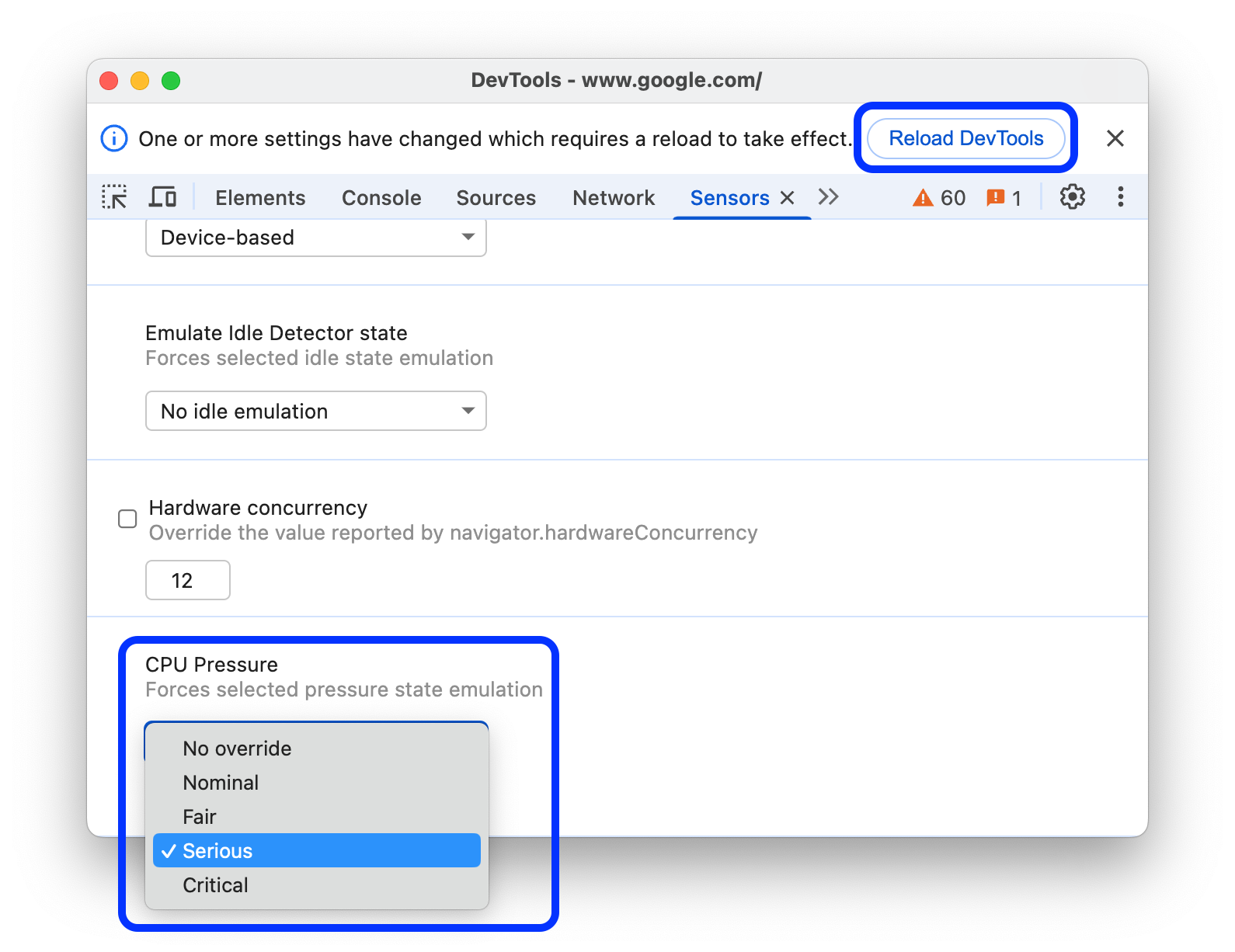Usa el panel Sensores para emular la entrada del sensor de cualquier dispositivo.
Descripción general
El panel Sensores te permite hacer lo siguiente:
- Anula la ubicación geográfica.
- Simula la orientación.
- Forzar toque.
- Emula el estado del detector inactivo.
Abre el panel Sensores
Según el sistema operativo, presiona lo siguiente para abrir el menú de comandos:
- En macOS, Comando+Mayúsculas+P
- En Windows, Linux o ChromeOS, Control+Mayúsculas+P
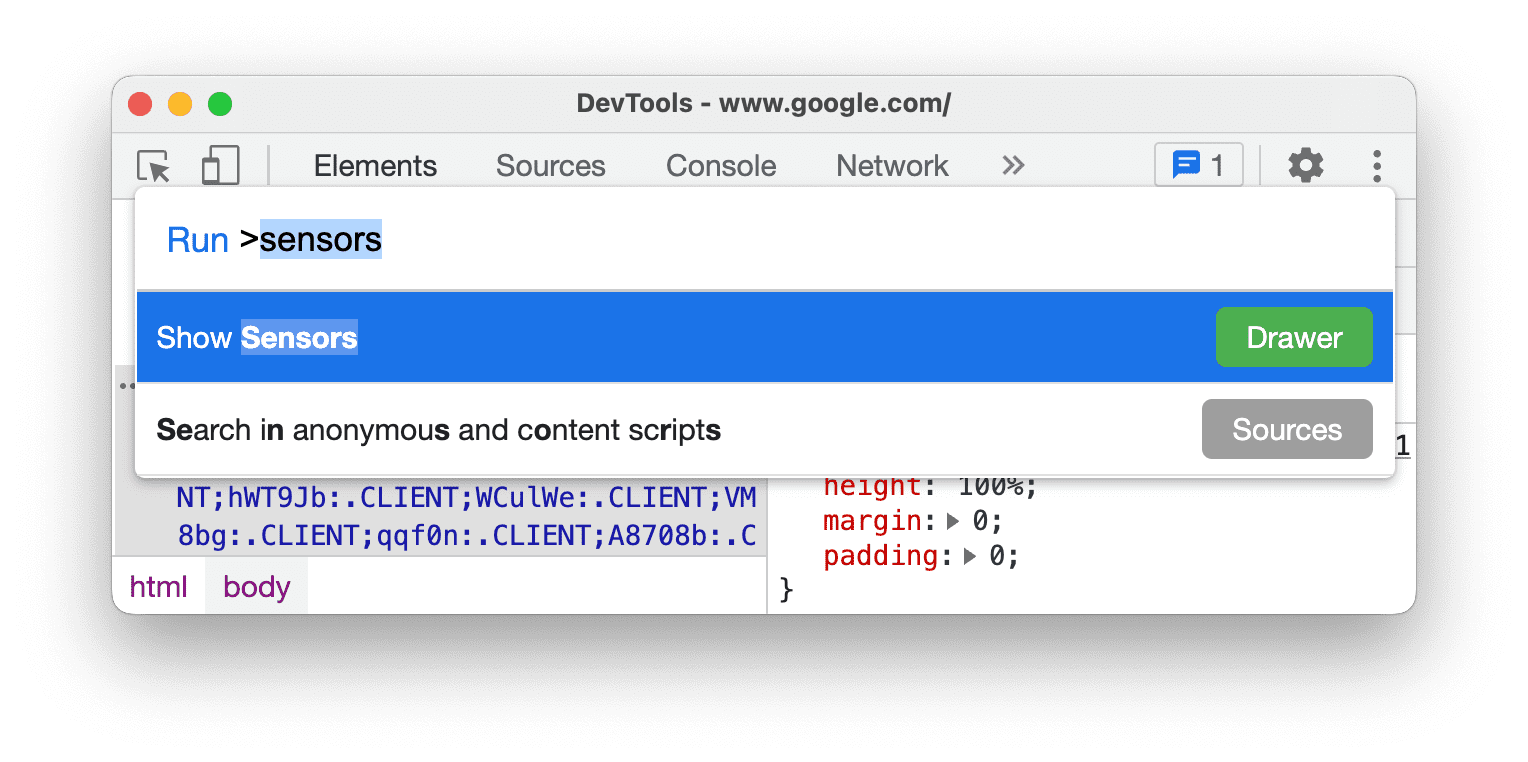
Escribe
sensors, selecciona Show Sensors y presiona Intro. Se abrirá el panel Sensores en la parte inferior de la ventana de DevTools.
Cómo anular la ubicación geográfica
Muchos sitios web aprovechan la ubicación del usuario para proporcionar una experiencia más relevante. Por ejemplo, un sitio web meteorológico puede mostrar el pronóstico local para el área de un usuario, una vez que este le otorgue permiso para acceder a su ubicación.
Si estás compilando una IU que cambia según la ubicación del usuario, es probable que quieras asegurarte de que el sitio se comporte correctamente en diferentes lugares del mundo.
Para anular tu ubicación geográfica, abre el panel Sensores y, en la lista Ubicación geográfica, selecciona una de las siguientes opciones:
- Una de las ciudades predeterminadas, como Tokio.
- Ubicación personalizada para ingresar coordenadas de latitud y longitud personalizadas.
- Selecciona Ubicación no disponible para ver cómo se comporta tu sitio cuando la ubicación del usuario no está disponible.
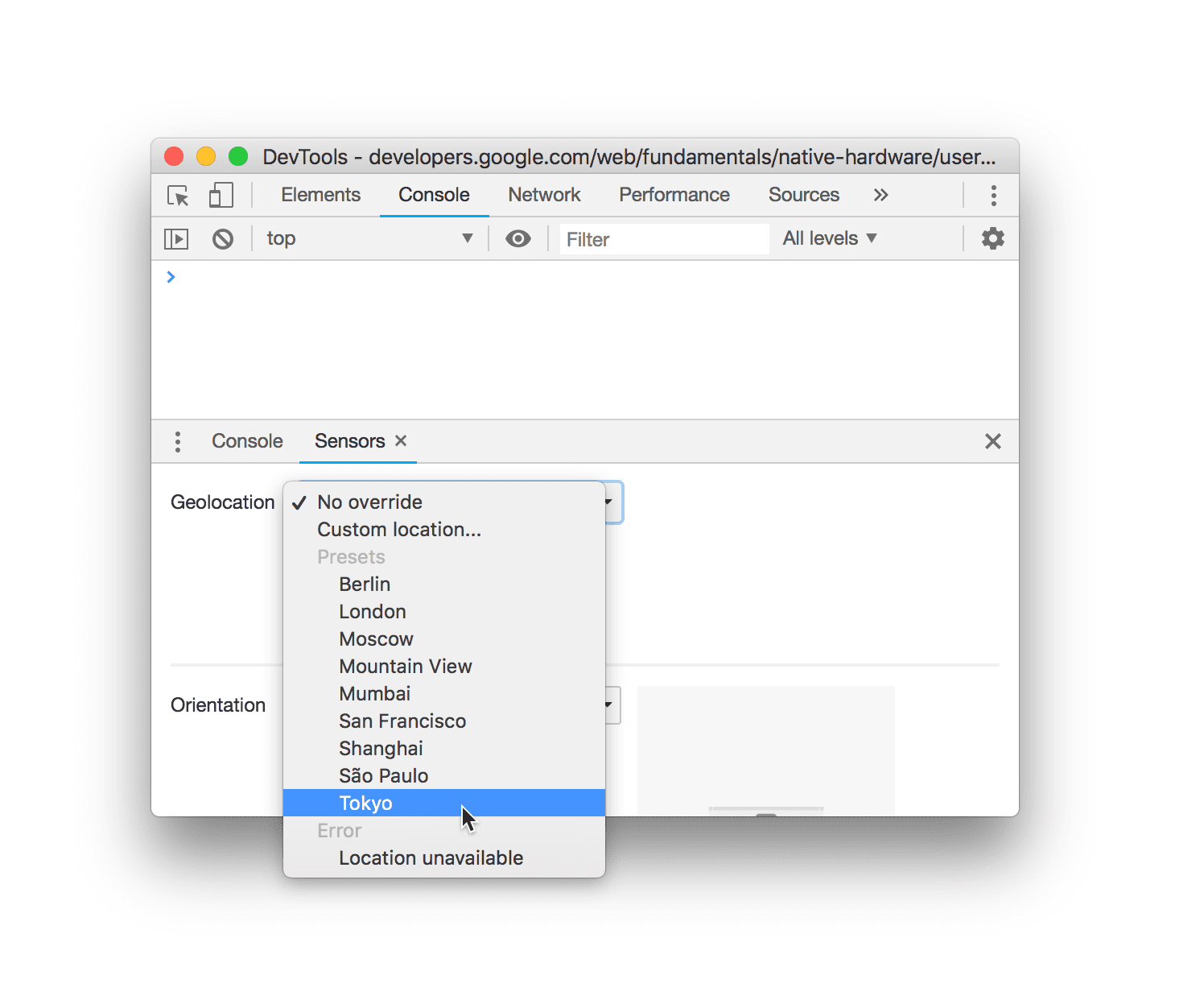
Cómo simular la orientación del dispositivo
Para simular diferentes orientaciones del dispositivo, abre el panel Sensores y, en la lista Orientación, selecciona una de las siguientes opciones:
- Una de las orientaciones predeterminadas, como Vertical invertida.
- Orientación personalizada para proporcionar tu propia orientación exacta.
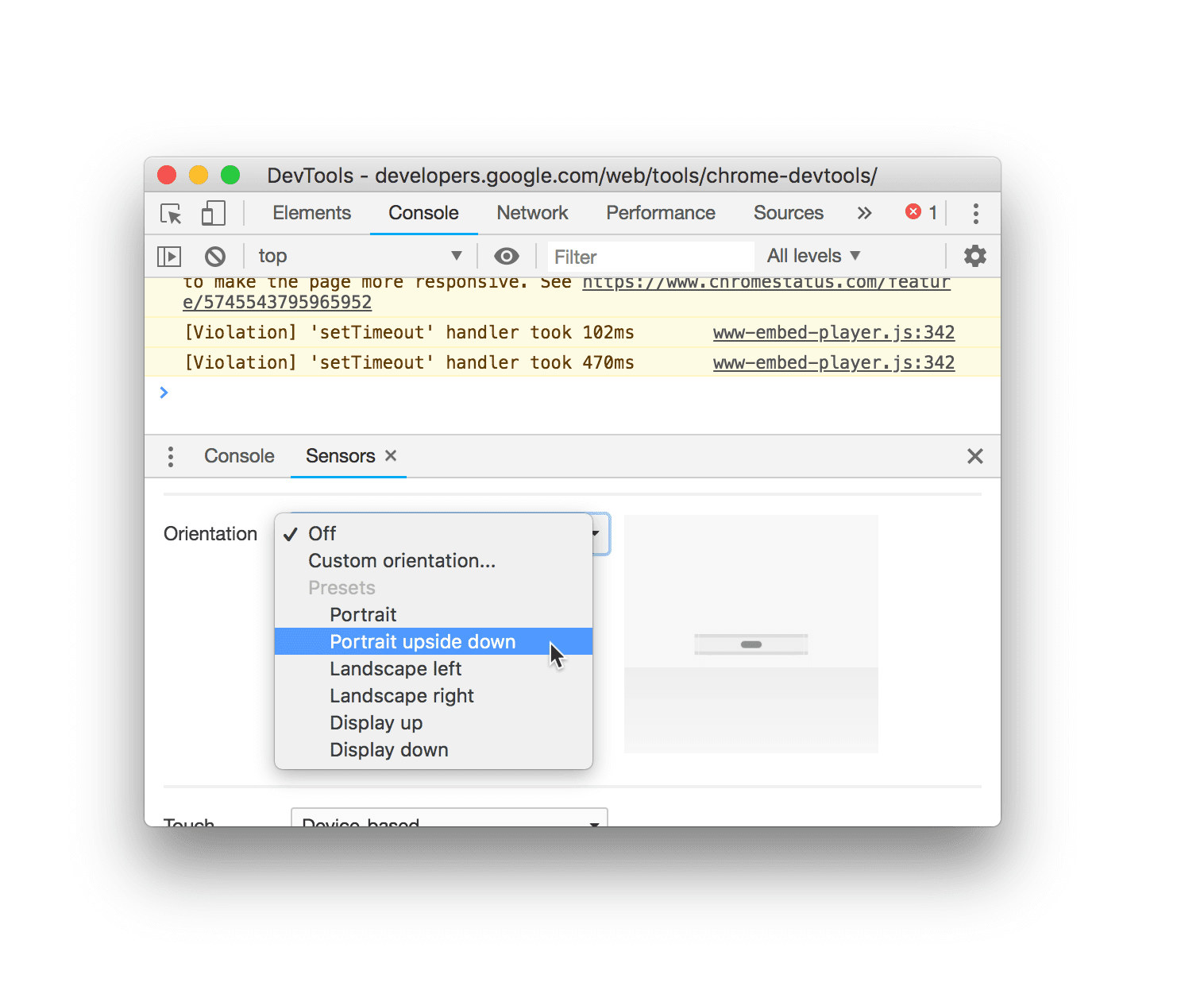
Después de seleccionar Orientación personalizada, se habilitan los campos alfa, beta y gamma. Consulta Alfa, Beta y Gamma para comprender cómo funcionan estos ejes.
También puedes establecer una orientación personalizada arrastrando el Modelo de orientación. Mantén presionada la tecla Mayús antes de arrastrar para rotar a lo largo del eje alpha.
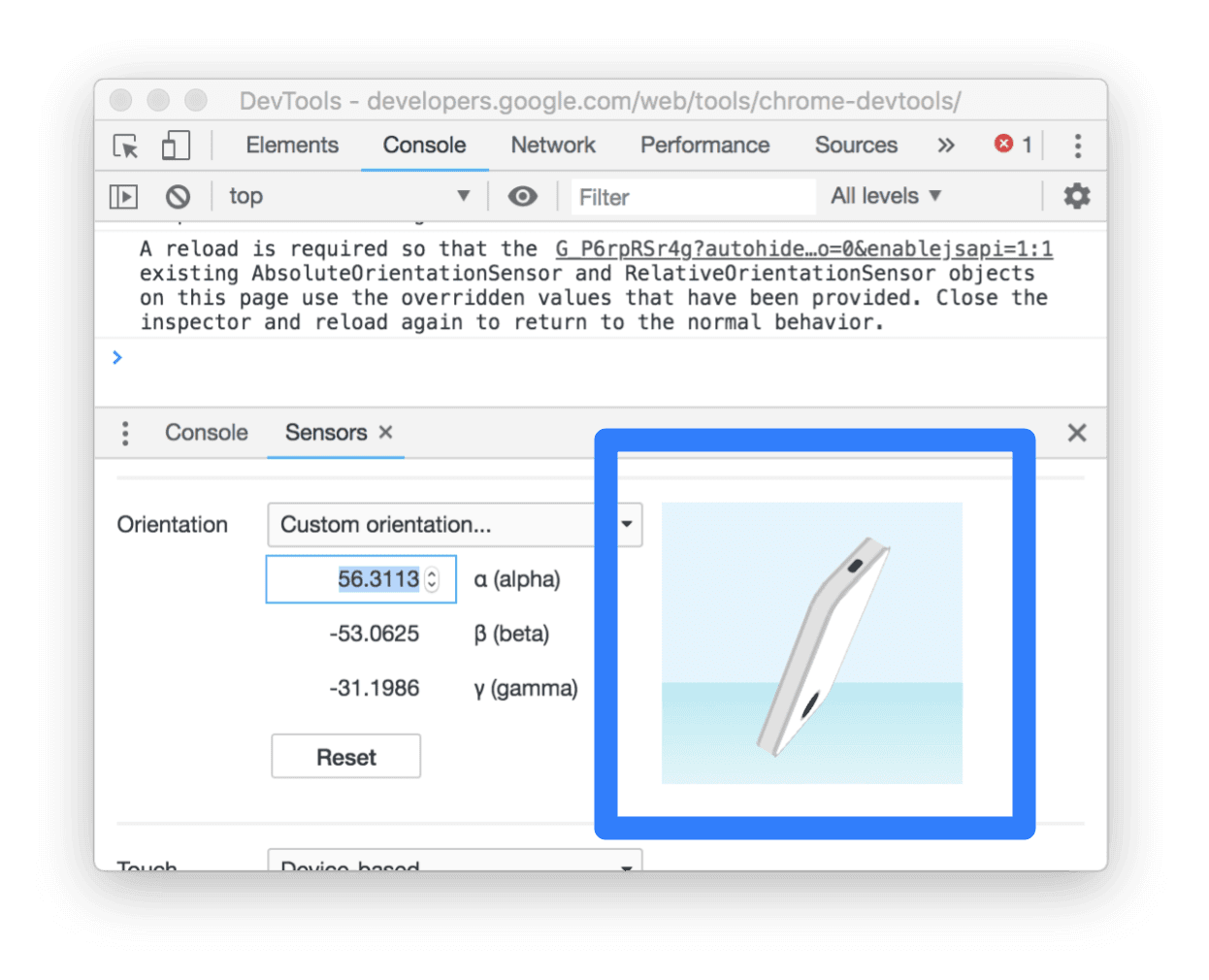
Presionar con fuerza
Para probar los eventos táctiles en tu sitio web, puedes forzar el toque en lugar de hacer clic, incluso si realizas la prueba en un dispositivo sin pantalla táctil.
Para activar eventos táctiles con el puntero, haz lo siguiente:
- Abre el panel Sensores.
- En la lista desplegable Tocar, selecciona Forzar toque.
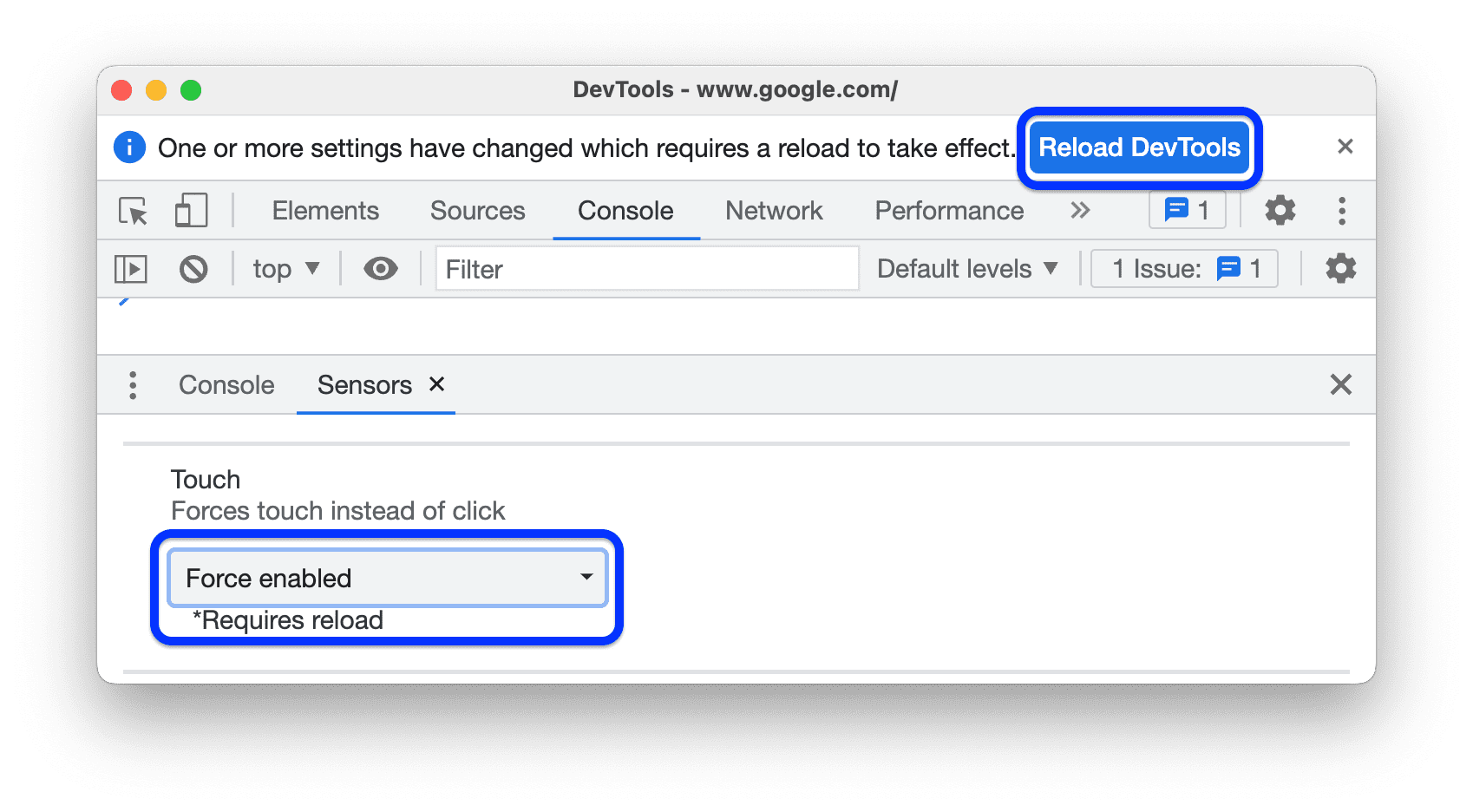
- Haz clic en Volver a cargar DevTools en el mensaje que aparece en la parte superior.
Emular el estado del detector inactivo
La API de detección de inactividad te permite detectar usuarios inactivos y reaccionar ante los cambios de estado inactivo. Con DevTools, puedes emular los cambios de estado inactivo para el estado del usuario y el estado de la pantalla en lugar de esperar a que cambie el estado inactivo real.
Para emular estados inactivos, haz lo siguiente:
Abre el panel Sensores. En este instructivo, puedes probarlo en esta página de demostración.
Habilita la casilla de verificación junto a Efímero y, en el mensaje, otorga a la página de demostración el permiso de detección de inactividad. Luego, vuelve a cargar la página.
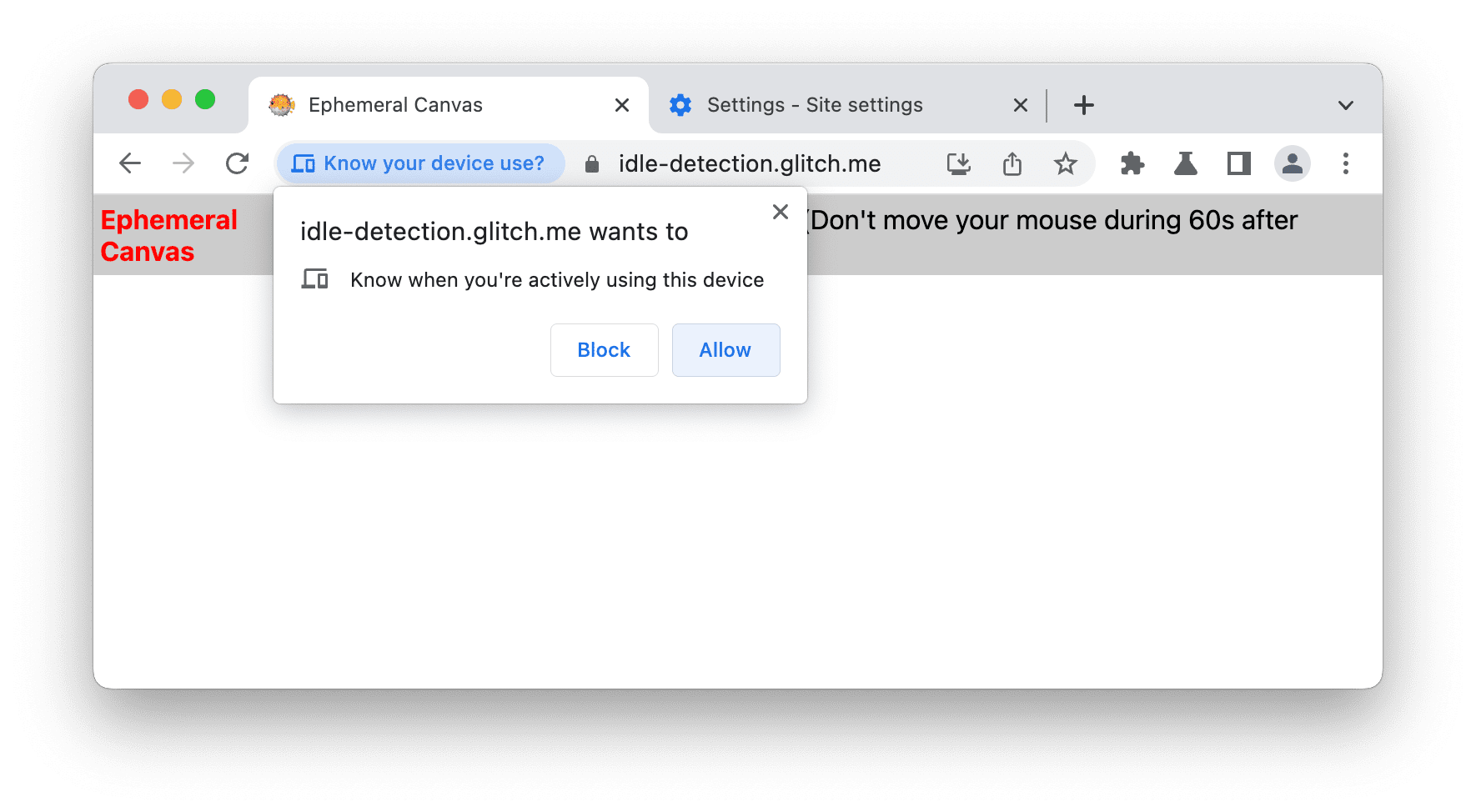
En el menú desplegable Emular estado del detector inactivo, selecciona una de las siguientes opciones:
- No hay emulación inactiva
- El usuario está activo y la pantalla está desbloqueada
- El usuario está activo y la pantalla está bloqueada
- El usuario está inactivo y la pantalla está desbloqueada
- El usuario está inactivo y la pantalla está bloqueada
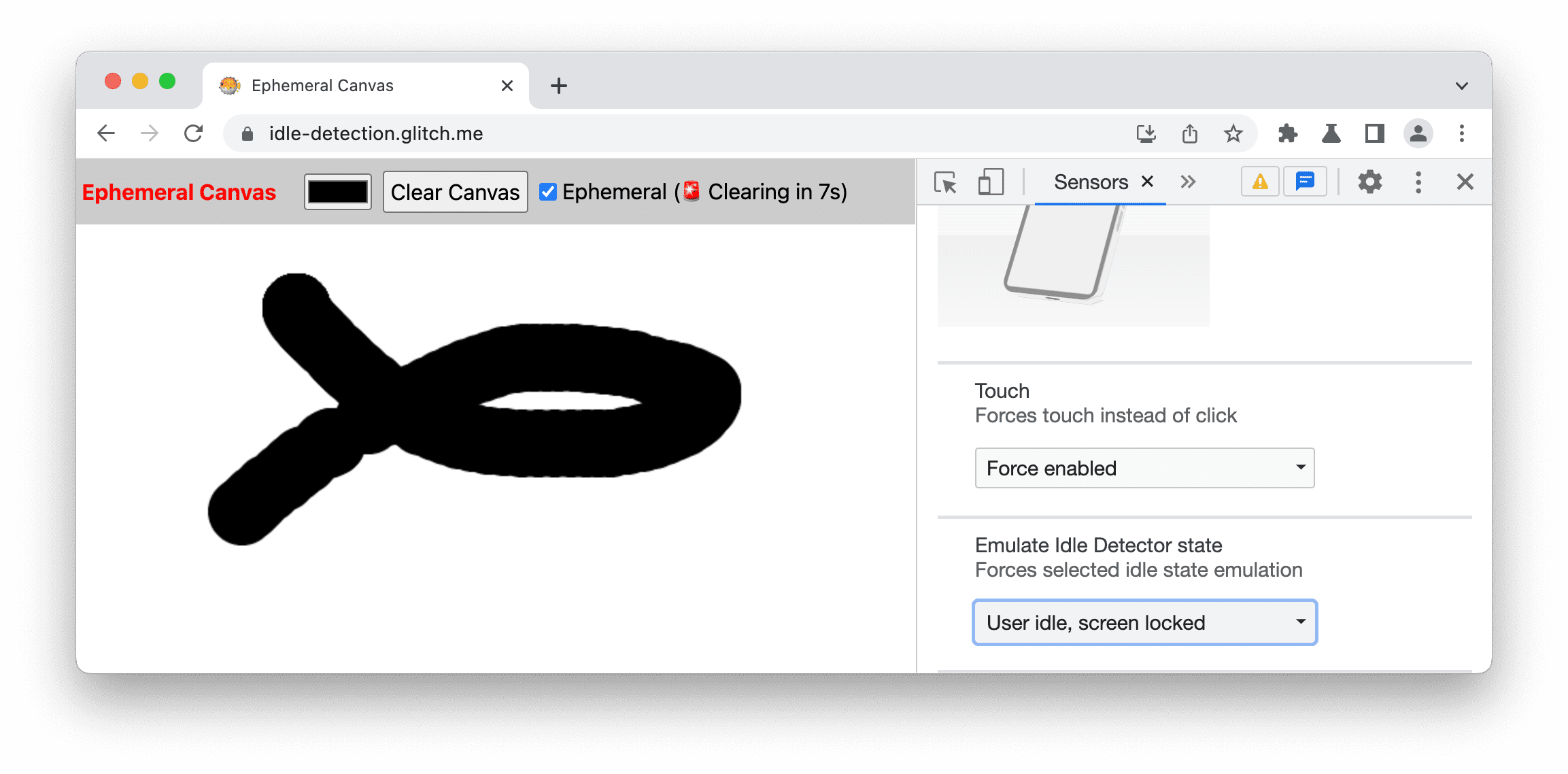
En este ejemplo, DevTools emula un estado de usuario inactivo, pantalla bloqueada y, en este caso, la página de demostración inicia la cuenta regresiva de 10 segundos para borrar el lienzo.
Emula la simultaneidad del hardware
Para emular el rendimiento de tu sitio web en dispositivos con diferentes cantidades de núcleos de procesador, puedes anular el valor que informa la propiedad navigator.hardwareConcurrency. Algunas aplicaciones usan esta propiedad para controlar el grado de paralelismo de su aplicación, por ejemplo, para controlar el tamaño del grupo de Emscripten pthread.
Para emular la simultaneidad del hardware, haz lo siguiente:
- Abre el panel Sensores.
- Cerca de la parte inferior del panel, busca y activa la Hardware concurrency.
- En el cuadro de entrada de números, ingresa la cantidad de núcleos que deseas emular.
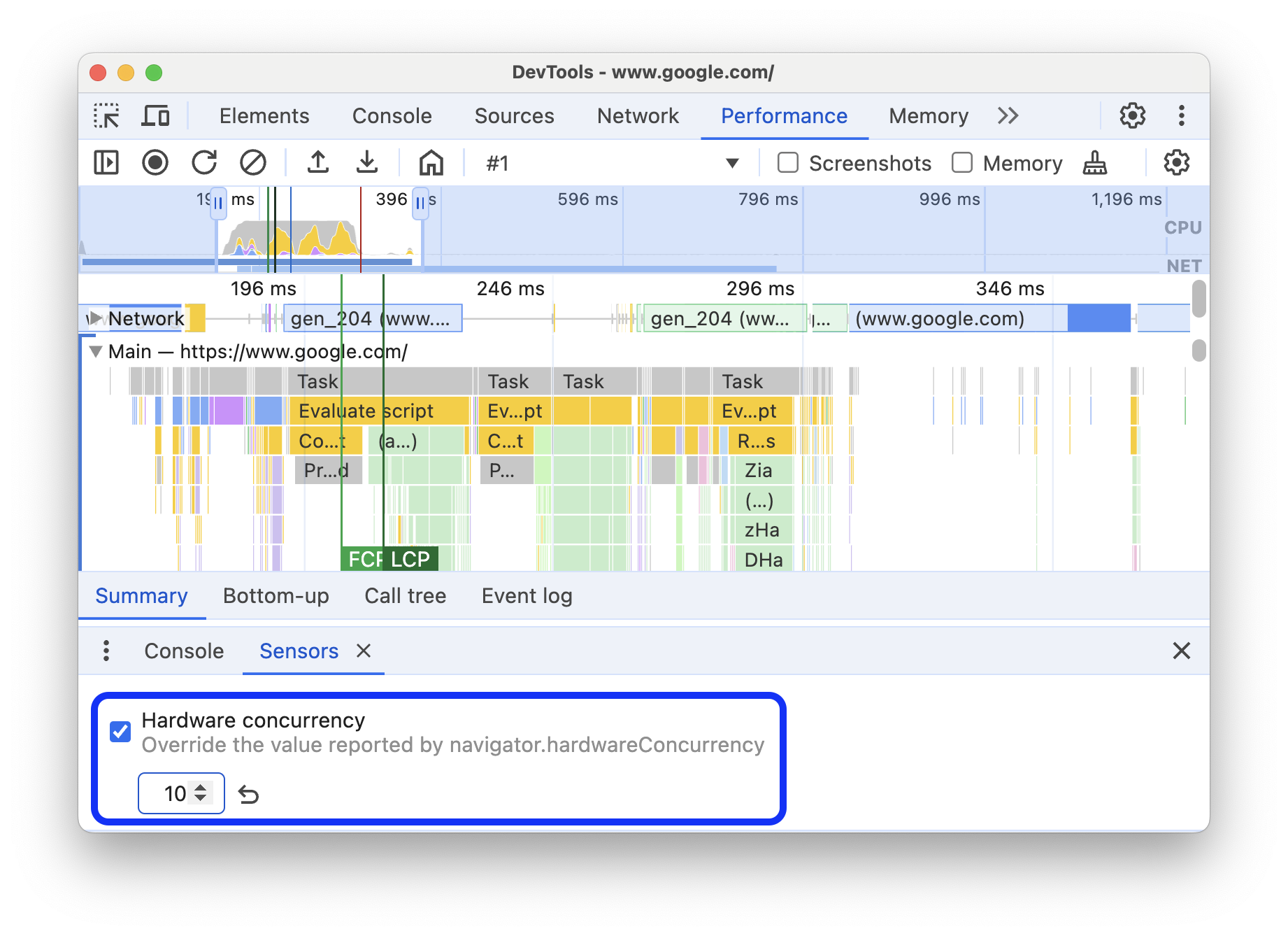
Para volver al valor predeterminado, haz clic en el botón Restablecer.
Emula la presión de la CPU
La presión de la CPU o del procesamiento es un conjunto de estados informados que te dan una idea de la carga de trabajo que está realizando el procesamiento del sistema y si está cerca del límite o no. Esta información te permite adaptar tu aplicación en tiempo real, por ejemplo, una videoconferencia o un videojuego, para aprovechar toda la potencia de procesamiento disponible y, al mismo tiempo, mantener la capacidad de respuesta del sistema adaptando las cargas de trabajo en tiempo real.
El panel Sensores te permite emular los estados que puede informar la API de Compute Pressure.
Para emular la presión de la CPU en tu sitio web, haz lo siguiente:
- Abre el panel Sensores.
- Cerca de la parte inferior del panel, busca la sección Presión de la CPU y selecciona uno de los estados de presión legibles por humanos: Sin anulación, Nominal, Buena, Grave o Crítica.
- En el mensaje que aparece en la parte superior de DevTools, haz clic en Volver a cargar DevTools.